Функция ЕСЛИ в Excel: Примеры, Синтаксис и Решение Задач
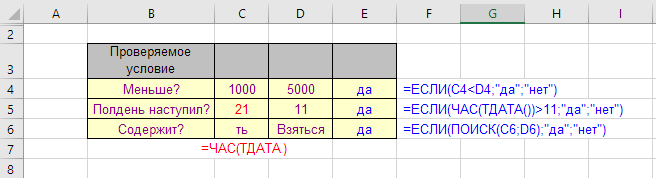
Функция ЕСЛИ в Excel является одной из самых востребованных и мощных инструментов для работы с данными. Она позволяет выполнять условные вычисления, то есть возвращать определённые значения в зависимости от выполнения или невыполнения заданного условия. В этой статье мы рассмотрим основы синтаксиса функции, её применение в реальных задачах, а также способы комбинирования с другими функциями для более сложного анализа данных.
Мы разберём, как использовать ЕСЛИ для проверки условий, сравнения значений и классификации данных. Вы узнаете, как работать с вложенными функциями ЕСЛИ, которые позволяют обрабатывать несколько условий одновременно. Кроме того, мы затронем методы обработки ошибок и исключений, чтобы ваши формулы всегда работали корректно.
Эта статья будет полезна как новичкам, так и опытным пользователям Excel, которые хотят глубже понять возможности условных вычислений и научиться применять их на практике. Мы рассмотрим примеры, которые помогут вам лучше понять, как использовать функцию ЕСЛИ для решения повседневных задач.
Синтаксис функции ЕСЛИ
Функция ЕСЛИ в Excel является одной из самых востребованных и универсальных инструментов для работы с данными. Её основное назначение — выполнение условных вычислений, то есть возвращение определённого результата в зависимости от выполнения или невыполнения заданного условия. Синтаксис функции выглядит следующим образом: =ЕСЛИ(условие; значениееслиистина; значениееслиложь). Здесь условие — это логическое выражение, которое может быть либо истинным, либо ложным. Если условие выполняется, функция возвращает значениееслиистина, а если нет — значениееслиложь.
Важно понимать, что условие может быть любым выражением, которое возвращает логическое значение ИСТИНА или ЛОЖЬ. Например, это может быть сравнение двух чисел, проверка текстового значения или результат другой функции. Значениееслиистина и значениееслиложь могут быть числами, текстом, ссылками на ячейки или даже другими функциями. Это делает ЕСЛИ гибким инструментом для решения разнообразных задач.
Одной из ключевых особенностей функции ЕСЛИ является возможность её вложенности. Это означает, что в качестве значенияеслиистина или значенияеслиложь можно использовать другую функцию ЕСЛИ, что позволяет обрабатывать несколько условий одновременно. Однако при работе с вложенными функциями важно следить за читаемостью формулы и избегать излишней сложности, чтобы не допустить ошибок.
Примеры использования функции ЕСЛИ
Функция ЕСЛИ в Excel является одной из самых популярных и полезных инструментов для работы с данными. Она позволяет выполнять условные вычисления, что делает её незаменимой при анализе и обработке информации. Например, с её помощью можно проверить, выполняется ли определённое условие, и в зависимости от результата вернуть одно из двух значений. Это особенно полезно при работе с большими наборами данных, где требуется автоматизация процессов.
Одним из простых примеров использования функции ЕСЛИ является проверка выполнения условия. Допустим, у вас есть столбец с оценками студентов, и вы хотите автоматически определить, сдал ли студент экзамен. Если оценка больше или равна 4, можно вывести "Сдал", а в противном случае — "Не сдал". Это позволяет быстро классифицировать данные без ручного вмешательства.
Кроме того, функцию ЕСЛИ можно комбинировать с другими функциями, такими как И, ИЛИ или НЕ, для создания более сложных условий. Например, можно проверить, выполняется ли несколько условий одновременно, и на основе этого принять решение. Это особенно полезно в задачах, где требуется учитывать несколько факторов для принятия решения.
Важно отметить, что функция ЕСЛИ также поддерживает вложенные конструкции, что позволяет обрабатывать несколько условий в одной формуле. Это делает её универсальным инструментом для решения широкого круга задач, от простых проверок до сложного анализа данных.
Комбинирование ЕСЛИ с другими функциями
Комбинирование функции ЕСЛИ с другими функциями открывает широкие возможности для анализа данных и автоматизации вычислений в Excel. Например, совместное использование ЕСЛИ с СУММЕСЛИ позволяет не только проверять условия, но и суммировать значения, соответствующие этим условиям. Это особенно полезно при работе с большими массивами данных, где требуется выполнить сложные вычисления на основе нескольких критериев.
Ещё одним мощным инструментом является сочетание ЕСЛИ с СЧЁТЕСЛИ. Такая комбинация позволяет подсчитывать количество ячеек, удовлетворяющих определённым условиям, и на основе этого принимать решения. Например, можно автоматически определять, превышает ли количество продаж заданный порог, и выводить соответствующие уведомления.
Кроме того, вложенные функции ЕСЛИ часто используются для обработки нескольких условий одновременно. Это позволяет создавать сложные логические конструкции, которые могут учитывать множество факторов. Однако важно помнить, что чрезмерное усложнение формул может затруднить их понимание и поддержку, поэтому рекомендуется использовать альтернативные функции, такие как ЕСЛИМН или ВПР, если это упрощает задачу.
Наконец, обработка ошибок с помощью функции ЕСЛИ в сочетании с ЕСЛИОШИБКА или ЕСЛИНД помогает избежать нежелательных результатов при работе с некорректными данными. Это делает ваши таблицы более надёжными и устойчивыми к ошибкам, что особенно важно при автоматизации процессов.
Вложенные функции ЕСЛИ
Вложенные функции ЕСЛИ позволяют решать более сложные задачи, где требуется проверка нескольких условий одновременно. В таких случаях одна функция ЕСЛИ вкладывается внутрь другой, создавая цепочку логических проверок. Например, если вам нужно классифицировать данные по нескольким критериям, вы можете использовать вложенные функции для последовательного анализа каждого условия. Это особенно полезно, когда условия зависят друг от друга или когда требуется более детальная классификация данных.
Однако при работе с вложенными функциями важно следить за синтаксисом и избегать излишней сложности. Слишком большое количество вложений может сделать формулу трудной для понимания и поддержки. В таких случаях рекомендуется использовать альтернативные подходы, такие как функции ВПР, ИНДЕКС/ПОИСКПОЗ или даже массивы. Тем не менее, вложенные функции ЕСЛИ остаются мощным инструментом для решения задач, где требуется пошаговая проверка условий.
Примером использования вложенных функций ЕСЛИ может быть анализ успеваемости студентов. Например, если оценка выше 90 — это "Отлично", от 70 до 89 — "Хорошо", от 50 до 69 — "Удовлетворительно", а ниже 50 — "Неудовлетворительно". Вложенные функции позволяют реализовать такую логику в одной формуле, что делает их незаменимыми для анализа данных и принятия решений на основе множества условий.
Обработка ошибок и исключений
Обработка ошибок и исключений — важный аспект работы с функцией ЕСЛИ в Excel. При выполнении сложных вычислений или анализе данных могут возникать ошибки, такие как деление на ноль, отсутствие значений или неверные типы данных. Чтобы избежать сбоев в работе формулы, можно использовать функцию ЕСЛИ в сочетании с другими инструментами, например, ЕСЛИОШИБКА или ЕСЛИНД. Это позволяет задать альтернативное значение или действие, которое будет выполнено в случае возникновения ошибки.
Например, если вы используете формулу для деления одного числа на другое, но существует вероятность, что делитель может быть равен нулю, можно добавить проверку с помощью ЕСЛИ. В случае обнаружения ошибки формула может вернуть сообщение, например, "Ошибка: деление на ноль", вместо того чтобы прерывать выполнение. Это делает ваши таблицы более устойчивыми к ошибкам и упрощает их дальнейший анализ.
Кроме того, вложенные функции ЕСЛИ могут помочь в обработке нескольких условий одновременно. Например, если вам нужно проверить несколько возможных сценариев и вернуть разные результаты в зависимости от условий, можно использовать несколько уровней вложенности. Однако важно помнить, что слишком сложные формулы могут стать трудными для понимания и поддержки, поэтому рекомендуется использовать их с осторожностью и, по возможности, упрощать логику.
Заключение
Функция ЕСЛИ в Excel является одной из самых мощных и часто используемых инструментов для работы с данными. Она позволяет выполнять условные вычисления, что делает её незаменимой при анализе и обработке информации. С её помощью можно проверять выполнение определённых условий, сравнивать значения и классифицировать данные в зависимости от заданных критериев. Это особенно полезно при работе с большими объёмами информации, где требуется автоматизация процессов.
Одним из ключевых преимуществ функции ЕСЛИ является её гибкость. Её можно комбинировать с другими функциями, такими как СУММЕСЛИ или СЧЁТЕСЛИ, для решения более сложных задач. Например, можно суммировать значения только тех ячеек, которые соответствуют определённому условию, или подсчитывать количество записей, удовлетворяющих заданным критериям. Это делает функцию ЕСЛИ универсальным инструментом для анализа данных.
Особое внимание стоит уделить вложенным функциям ЕСЛИ, которые позволяют обрабатывать несколько условий одновременно. Это особенно полезно, когда требуется выполнить сложную логическую проверку. Однако важно помнить, что чрезмерное использование вложенных функций может усложнить формулу, поэтому рекомендуется использовать их с осторожностью. Также стоит учитывать методы обработки ошибок, чтобы избежать некорректных результатов.
В заключение можно сказать, что функция ЕСЛИ — это мощный инструмент, который значительно упрощает работу с данными в Excel. Её правильное использование позволяет автоматизировать процессы, сократить время на анализ и повысить точность вычислений. Освоение этой функции открывает новые возможности для эффективной работы с таблицами и решения сложных задач.
Часто задаваемые вопросы
1. Что такое функция ЕСЛИ в Excel и как она работает?
Функция ЕСЛИ в Excel — это одна из самых популярных логических функций, которая позволяет выполнять проверку условия и возвращать одно значение, если условие истинно, и другое — если ложно. Синтаксис функции выглядит следующим образом: =ЕСЛИ(условие; значение_если_истина; значение_если_ложь). Например, если вы хотите проверить, больше ли число 10, и вывести "Да", если это так, и "Нет" в противном случае, формула будет выглядеть так: =ЕСЛИ(A1>10; "Да"; "Нет"). Функция ЕСЛИ может быть использована для решения множества задач, таких как фильтрация данных, автоматизация расчетов и создание сложных логических цепочек.
2. Как использовать вложенные функции ЕСЛИ в Excel?
Вложенные функции ЕСЛИ позволяют проверять несколько условий последовательно. Например, если вам нужно проверить, попадает ли число в один из нескольких диапазонов, вы можете использовать конструкцию вида:
=ЕСЛИ(A1>100; "Больше 100"; ЕСЛИ(A1>50; "Больше 50"; "Меньше или равно 50")).
Важно помнить, что в Excel можно использовать до 64 вложенных функций ЕСЛИ, но на практике рекомендуется избегать слишком сложных конструкций, так как это может затруднить чтение и редактирование формулы. Для более сложных сценариев лучше использовать функции ИЛИ или И в сочетании с ЕСЛИ.
3. Какие ошибки могут возникнуть при использовании функции ЕСЛИ?
При работе с функцией ЕСЛИ пользователи часто сталкиваются с ошибками, такими как #ЗНАЧ! или #ИМЯ?. Ошибка #ЗНАЧ! возникает, если в формуле используются несовместимые типы данных, например, текст вместо числа. Ошибка #ИМЯ? появляется, если в формуле допущена опечатка или неправильно указаны аргументы. Также важно следить за правильной расстановкой скобок и точками с запятой в синтаксисе. Если вы используете вложенные функции, убедитесь, что каждая из них корректно закрыта.
4. Как использовать функцию ЕСЛИ с другими функциями Excel?
Функция ЕСЛИ часто используется в сочетании с другими функциями, такими как СУММ, СРЗНАЧ, И, ИЛИ и ВПР. Например, вы можете проверить, превышает ли сумма в ячейке A1 определенное значение, и если да, то вычислить среднее значение диапазона:
=ЕСЛИ(A1>100; СРЗНАЧ(B1:B10); "Условие не выполнено").
Также можно использовать ЕСЛИ с функцией ИЛИ, чтобы проверить несколько условий одновременно:
=ЕСЛИ(ИЛИ(A1>10; B1<5); "Условие выполнено"; "Условие не выполнено").
Это делает функцию ЕСЛИ мощным инструментом для анализа данных и автоматизации расчетов.
Добавить комментарий
Для отправки комментария вам необходимо авторизоваться.

Похожие статьи